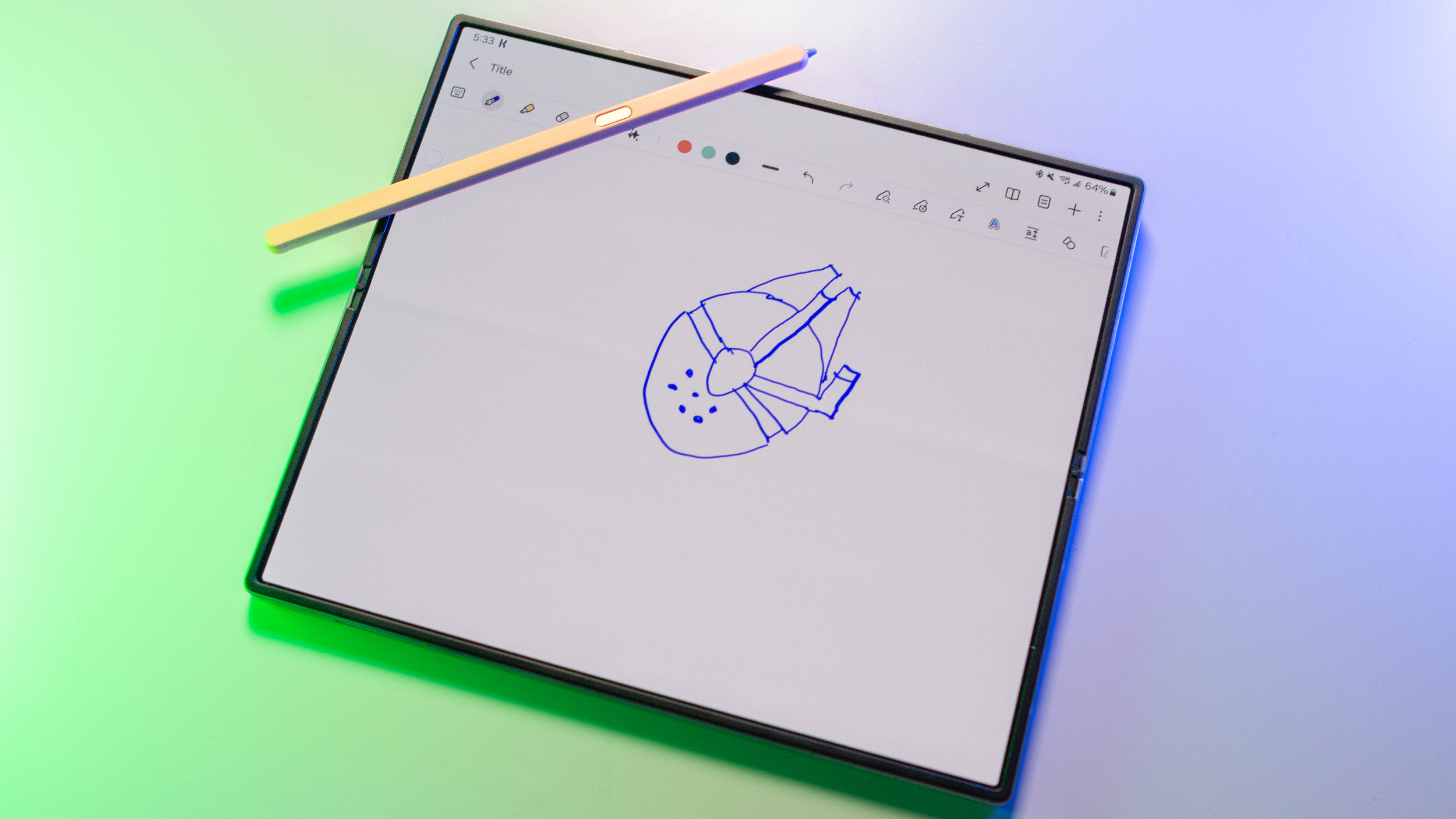
Как энтузиаст технологий, умеющий рисовать и склонный к опробованию новых функций, я должен сказать, что функция Sketch to Image на моем Samsung Galaxy Z Fold 6 полностью изменила правила игры! Это похоже на то, что к вашим услугам личный художник, который всего несколькими нажатиями превращает мои каракули в шедевры.
"Просто покупай индекс", говорили они. "Это надежно". Здесь мы обсуждаем, почему это не всегда так, и как жить с вечно красным портфелем.
Поверить в рынокНаучившись преобразовывать эскизы в изображения с помощью Sketch to Image, это может стать одним из ваших занятий. Этот развлекательный инструмент превращает рисунки в изящные картинки, которыми вы можете поделиться в социальных сетях или отправить друзьям. Galaxy AI позволяет вам извлекать красоту из каракулей, превращая их в потрясающие произведения искусства.
В настоящее время функция Sketch to Image доступна только на Samsung Galaxy Z Fold 6 и Galaxy Z Flip 6. Однако в дальнейшем Samsung намерена расширить ее доступность и для других устройств Samsung. Он удобен для пользователя, но не забудьте перед использованием активировать функцию «Помощник по рисованию» в настройках вашего устройства.
Как включить Помощник в рисовании
Активация функции «Помощь в рисовании» имеет решающее значение, поскольку она позволяет вам использовать функцию «Эскиз в изображение». Если средство рисования не активировано, вы не сможете использовать Sketch-to-Image. Таким образом, чтобы обеспечить его активацию, перейдите к настройкам вашего устройства Android и проверьте, включено ли оно.
1. Зайдите в Настройки.
2. Выберите Galaxy AI.
Выберите «Помощник по рисованию», и на следующем экране вы найдете возможность активировать его. Функциональность этого инструмента также будет объяснена в тексте.
Теперь вы можете включить Sketch to image и повеселиться с этой функцией!
Как использовать Sketch для изображения
С помощью панелей Edge вы можете использовать функцию «Эскиз в изображение». Если эта функция не активна, перейдите в «Настройки» > «Дисплей», чтобы включить ее.
1. Проведите пальцем влево в правом верхнем углу экрана.
2. Нажмите значок «Эскиз в изображение». Вы также можете получить к нему доступ с помощью меню команд S Pen Air.
3. Чтобы нарисовать что-нибудь на холсте, сначала коснитесь квадратного значка, расположенного слева от трех точек. Это отрегулирует прозрачность фонового экрана, позволяя вам видеть, что находится под ним, пока вы создаете.
4. Определитесь с художественным подходом к этому изображению. У меня есть пять вариантов: акварель, иллюстративность, эскиз, поп-арт или 3D-мультфильм.
Нажмите кнопку «Создать». Затем пролистайте различные результаты. Если он вам понравился, нажмите на маленькие точки, чтобы сохранить его.
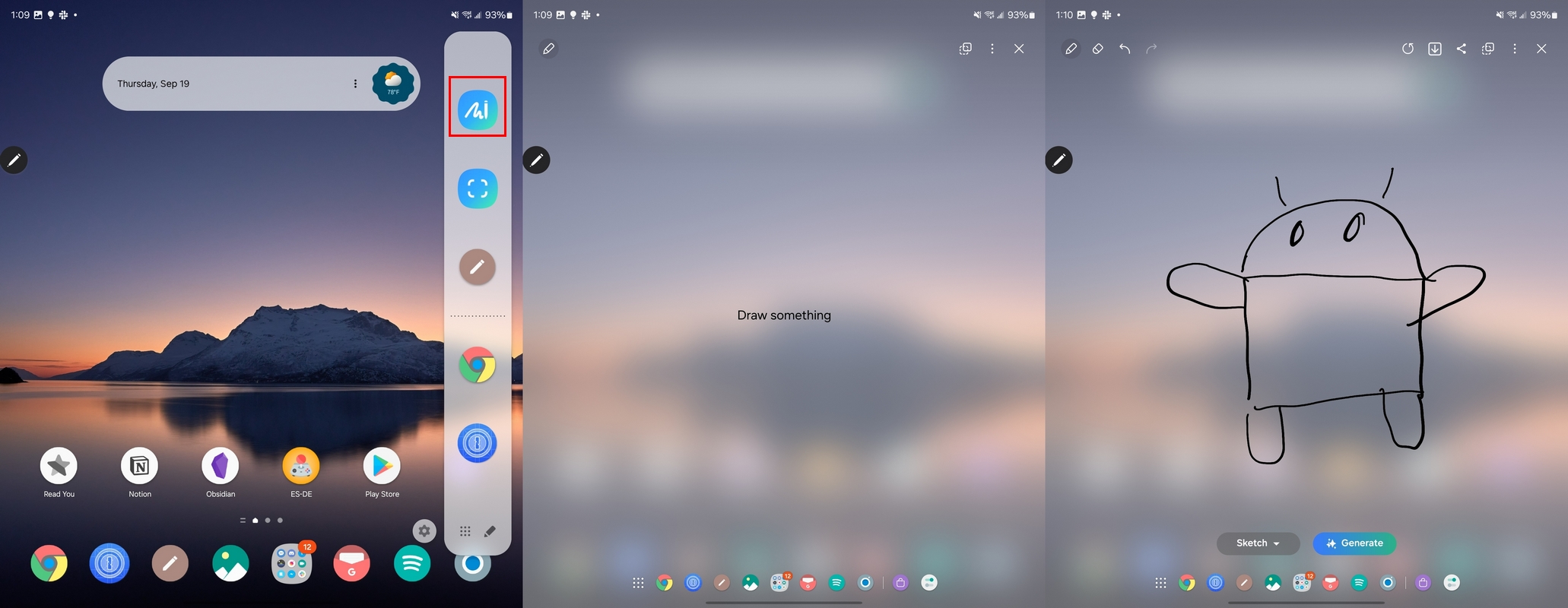
Другой вариант — преобразовать эскиз в изображение с помощью приложения Samsung Notes. После открытия приложения вот что вам нужно сделать:
1. Создайте новую заметку, нажав значок карандаша внизу.
2. Если вы используете S Pen, вы можете сразу начать рисовать. С другой стороны, если вы предпочитаете вместо этого рисовать пальцем, просто нажмите на трехточечный значок, расположенный в правом верхнем углу, затем выберите «Рисование пальцем».
3. Когда вы закончите рисовать, коснитесь параметра Galaxy AI в виде звездной пары.
Нажмите кнопку «Эскиз в изображение» в меню. Имейте в виду, что если вы выберете «Galaxy AI» перед рисованием, опция «Эскиз в изображение» не появится.
5. Как исследователь я бы предложил вам сосредоточиться на моем рисунке, который обведен кружком. Вы заметите рамку вокруг нее с набором стилей у ее основания. Среди доступных вариантов — акварель, иллюстрация, эскиз, поп-арт и 3D-мультфильм, каждый из которых предлагает уникальную эстетику для вашего прочтения.
Нажмите кнопку «Создать», затем выберите лучший вариант. Будут предложены различные альтернативы. Чтобы сохранить предпочтительный выбор, нажмите «Заменить» или «Добавить в заметки».
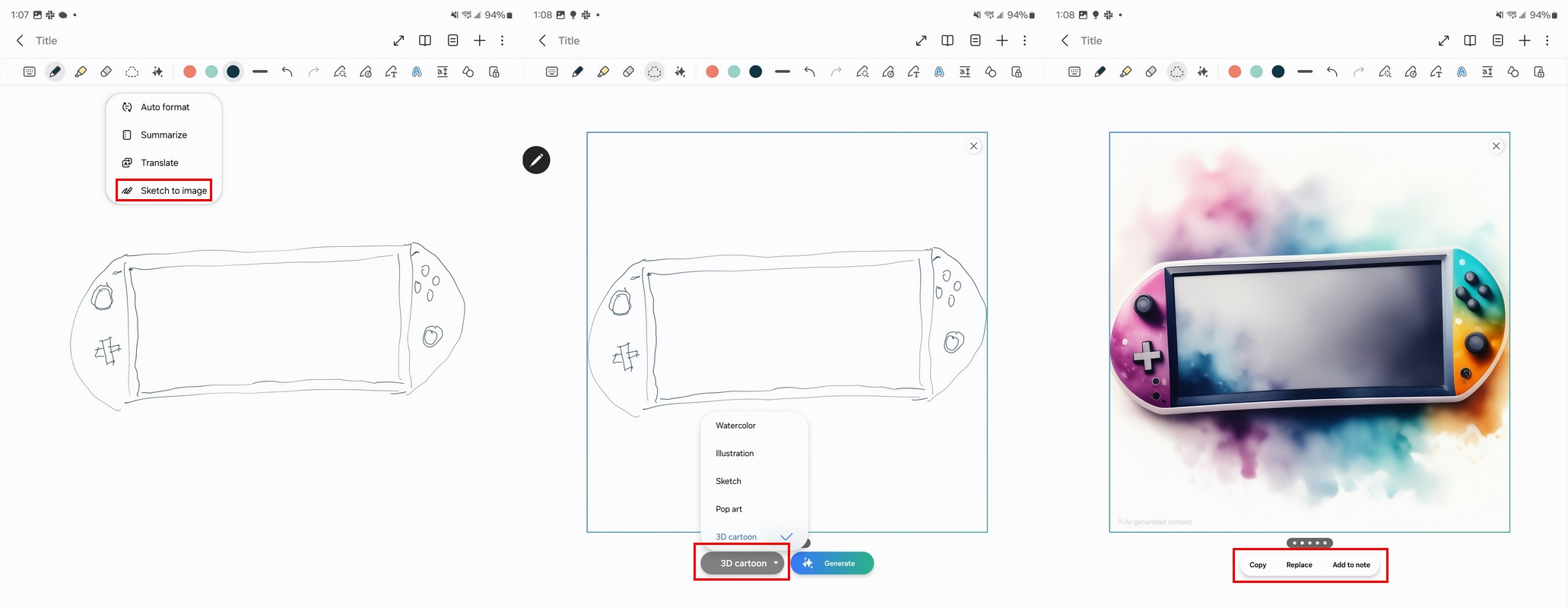
Как фанат, я бы перефразировал это: когда вы выбираете «Заменить», ваш исходный эскиз исчезает, и остается только изображение, созданное ИИ. С другой стороны, выбор «Добавить в заметку» сохраняет и ваш эскиз, и изображение, сгенерированное AI, причем последнее появляется под первым. Если вас не устраивают результаты, просто нажмите кнопку «Создать» еще раз, чтобы создать новый набор изображений.
На каких телефонах есть Sketch to Image?
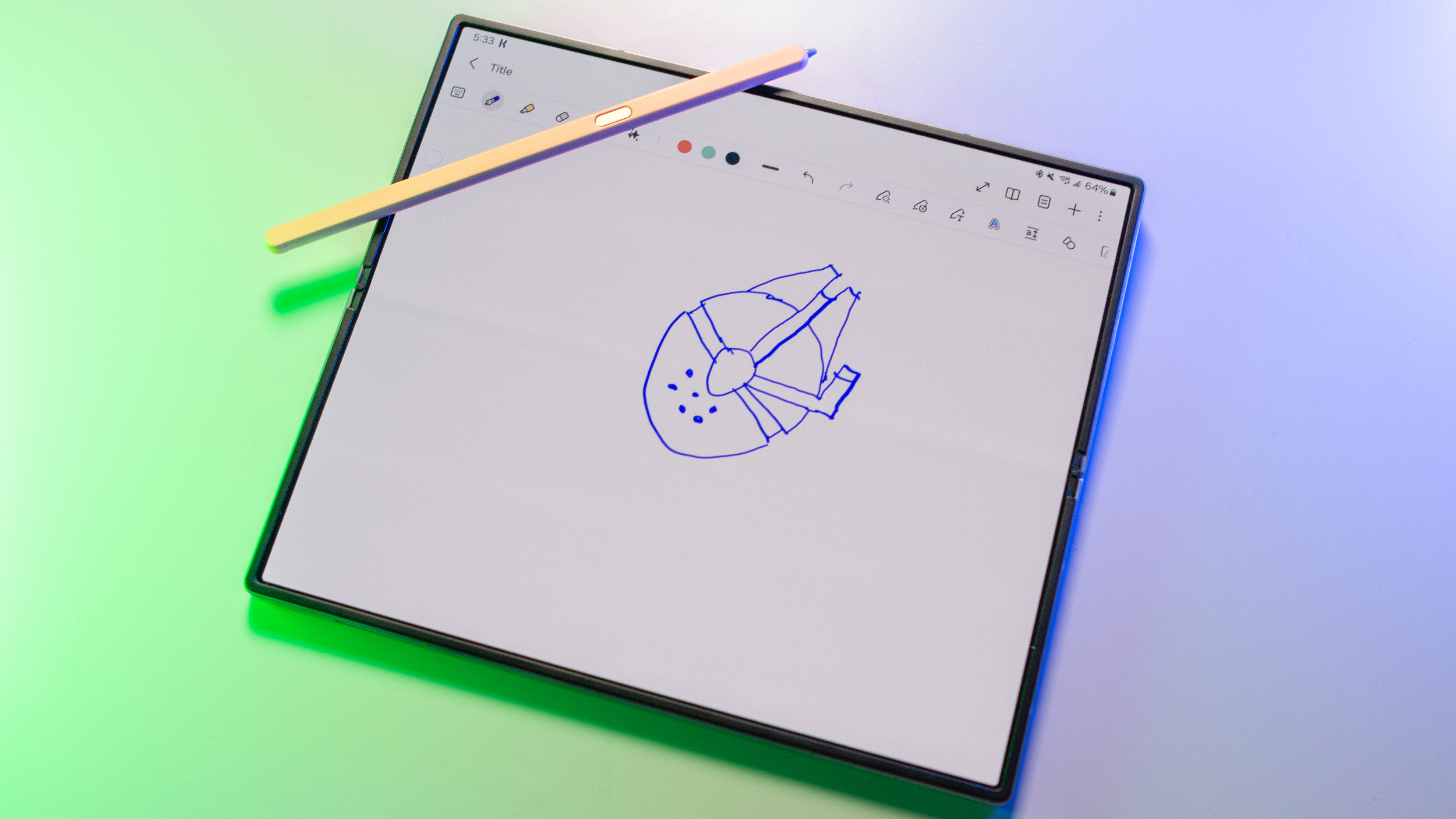
В настоящее время функция «Эскиз в изображение» доступна исключительно на устройствах Samsung Galaxy Z Fold 6 и Galaxy Z Flip 6, обновленных до версии One UI 6.1.1. Ожидается, что другие пользователи Samsung Galaxy вскоре получат доступ к этой функции.
Продолжайте рисовать
Хотя искусственный интеллект, такой как Gemini Advance, способен генерировать изображения, он не превращает ваши эскизы в искусство. Вместо этого с помощью Sketch to Image вы можете создавать изображения с помощью S Pen или пальцев. Однако, если вам нужно больше от рисования, вы можете рассмотреть возможность использования одного из лучших приложений для рисования, разработанных для устройств Android.
Вы можете найти планшеты Android, подходящие для обычного рисования эскизов, особенно если вам удобно работать с более крупными устройствами. Однако имейте в виду, что независимо от того, какой планшет Samsung вы выберете, он не будет включать функцию Sketch to Image.

Смотрите также
- 10 лучших чехлов, которые обязательно нужно иметь для вашего нового Samsung Galaxy S25 Ultra!
- Первые 11 вещей, которые нужно сделать с Samsung Galaxy Watch Ultra
- Лучшие телефоны для людей, чувствительных к ШИМ/мерцанию, 2024 г.
- Какой цвет Galaxy S24 лучший? Мы проверили их все
- Лучшие телефоны Android для студентов 2024 года
- Обзор XGIMI MoGo 3 Pro: поднимаем планку портативных проекторов
- Обзор Fiio SR11: доступный сетевой стример с интеграцией Roon
- Обзор Google TV Streamer: фантастика, но не идеально
- Лучшие фильмы десятилетия в формате Dolby Atmos (на данный момент) для проверки вашего домашнего кинотеатра
- Подойдет ли Samsung Galaxy S25 к чехлам Galaxy S24?
2024-09-23 17:53